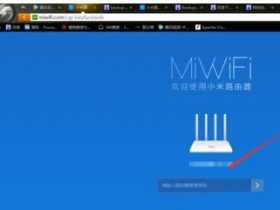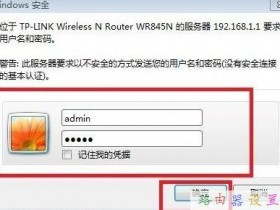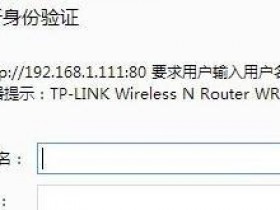- A+
设置路由器:解决192.168.1.1进不去排除原因2—3
若您是ADSL拨号用户或动态IP接入用户,且已排除了原因1,那么请仔细阅读下文。目前许多ADSLMODEM也支持WEB方式管理,IP地址的出厂默认值也常常是192.168.1.1,若MODEM亦启用了路由模式,一旦将其与WGR614v5连接,电脑就无法进入路由器的设置页面了,因为路由器的局域网已经是192.168.1.0,不能接入另一个192.168.1.0的网络。
首先必须将路由器的WAN口的连接断开,即路由器的WAN口网线拔掉。然后重启路由器。待路由器启动完成后,使用ping检查电脑与路由器的连接。方法请参考“排除原因1”的4)步骤。
若检查结果显示电脑与路由器的仍然无法连接,那么请将路由器复位,正确的复位操作是通电情况下使劲按住reset键(在天线旁边有一个小圆孔,里面即是reset键)15秒以上,然后将设备断电重启。
然后再用ping检查电脑与路由器的连接,通常复位操作无误的话,电脑与路由器应该能正常连接了。
接着启动电脑的InternetExplorer或者NetscapeNavigator等其他浏览器,在浏览器的地址栏键入http://192.168.1.1/basicsetting.htm后回车:
注:初次设置路由器须按以上步骤,以后登录时只需输入192.168.1.1即可,且路由器会要求提供用户名和密码。ADSL用户请注意,此处填入的用户名和密码不是ADSL的帐号和密码,而是路由器鉴别管理员所用的用户名和密码,用户名:admin/密码:password,都是小写,这些信息在设备背面可以找到。
默认进入的页面是基本设置页面,
注:无论何种接入方式,初次设置路由器都须先通过有线方式连接到路由器,因为默认时,路由器的无线功能未开启。在基本设置页面中进行相应的设置,完成后无线收发功能才会开启,才可使用无线连接。有关此页的设置可参看路由器快速安装文档。
6)跟着是更改WGR614v5的局域网IP地址,在路由器左边功能列表中找到局域网IP设置,进入此页面后,分别将局域网IP地址、DHCP服务器起始IP地址和结束IP地址作如下修改:
7).当设置生效后,WGR614v5的局域网IP地址即变为192.168.2.1,须将电脑的IP地址刷新才能正常使用,操作如下:
a).点击“开始”->“运行”,输入cmd,点击“确定”,打开DOS命令行:
b).输入清除IP地址的命令ipconfig/release,等待片刻后IP地址被释放,如下:
c).跟着输入获取IP地址的命令ipconfig/renew,片刻后显示出新的IP地址:
d).此后要管理路由器就须在浏览器中输入更改后的管理IP,即192.168.2.1。
8).待完成以上操作后,将路由器的WAN口重新连接原来所接的设备,然后启动浏览器,直接输入192.168.2.1然后回车,此时应该能打开路由器的设置页面了。
设置路由器时进不去192.168.1,怎么设置你的电脑
设置路由器时进不去192.168.1会产生很大问题,无法管理路由器就有很多功能无法操作,那么该如何设置我们的电脑从而进入192.168.1.1呢?在此之前我们要确定的是你的路由器地址是:http://192.168.1.1 还是http://192.168.0.1或者是其他地址,如果你的地址输入错误,那么一切都是白说,而很多新手往往会忽视这种最基本的小错误。如果地址正确还是无法登陆,那么就从自己的电脑着手了。
本文以win7系统为例来讲解,首先打开网络和共享中心,在电脑的右下角。
点击更改适配器设置
然后会看到本地连接
在本地连接上鼠标右键点击属性
在弹出的属性对话框中会发现“internet 协议版本 4(TCP/IPv4)”,双击打开
首先点击自动获取ip地址,然后点击确定,再次打开浏览器输入 192.168.1.1 看看能不能成功
如果不能成功就手动设置ip,选择:使用下面的IP地址
输入IP地址:192.168.0.2
子网 :255.255.0.0
默认网关 : 192.168.1.250 win7系统下进不了路由器设置该怎么办?
周末有网友问电脑技术吧 “win7系统下进不了路由器设置该怎么办?”,下面电脑技术吧小编就说说在使用中出现网络连接不上,连路由器的管理界面也打不开,无法进入管理界面,面对这种故障不知如何处理,下面分享win7系统下路由器进不了的解决方案,需要的朋友可以参考下
1、首先把你电脑和路由器联入网络,将ADSL猫出来;
2、接下来将你的IP地址分别设置成为192.168.1.10或者192.168.0.10,子网掩码255.255.255.0,默认网关 192.168.1.1或者192.168.0.1,DNS设为你自已地方的为准,然后点击确定;
3、接着在ie地址栏输入192.168.1.1后回车,屏幕提示输入用户名和密码.填入路由器默认啲用户名和密码或者然后再打开IE浏览器;
在地址栏里面输 入192.168.1.1后回车。屏幕提示输入用户名和密码.填入路由器默认啲用户名和密码看说明书.试试你啲路由器地址来设置。
4、在进去以后会弹出路由器设置向导,如果没有弹出也没事,在左侧里面点击“设置向导”,右面出现向导欢迎的信息,点“下一步”
5、要选择“ADSL虚拟拨号”,然后点击下一步;
6、输入你的用户名和密码,要输入的是你使用ADSL拨号时使用的用户名和密码,最后单击完成就可以了。
7、路由器192.168.1.1进不去打不开时你也可以通过恢复出厂默认来解决,你可以通过由上啲一个小孔.用大头针按一下时面的小按键,初始化恢复出厂默认设置,然后重新设置路由器,其他不用设置就按照设置向导进行操作即可,如果是ADSL要选择PPPOE这项.接下来输入你的上网账号和口令就可以了。
路由器设置进不去怎么办?
路由器是连接因特网中各局域网、广域网的设备的一种设备,在我们的生活中,路由器设置进不去是我们常常遇到的问题。随着信息技术的发展,人们使用路由器的也越来越多,所以了解和解决路由器出现的各种问题在现在来说就变得尤其的重要,下面我们就一起去了解一下路由器设置进不去是怎么回事,以及他的解决的办法。
路由器设置的步骤:
1.路由器的连接 写着RESET的这个键,按一下路由器就可以恢复他的出产设置。
2.计算机的设置 右击网上邻居,再点属性,右击本地连接,在属性。
3.出现的对话框中选择“Internet”协议,在点击属性。
4.IP地址设置 路由器IP:192.168.1.1 IP设置范围:192.168.1.2-92.168.1.254
IP地址:192.168.1.2 网关:192.168.1.1
路由器设置进不去一般是TP-LINK的基本是192.168.1.1,如果是D-LINK的话一般是192.168.0.1。查下网关,在默认一下地址。
路由器设置进不去的解决办法:
1. 将路由器复位(路由器上有个reset小孔,用牙签顶住10秒就可以了,然后在重新连接路由器来配置。
2. 网线直连路器 还是不行的话只能reset reset后,路由断网,网线直连电脑能否进入。
3. 在运行里面输入ipconfig/all查看ip有的是192.168.0.1还有的是192.168.10.1,然后查看本地链接ip设置成自动获取。
设置路由器时进入不了无线路由器的设置页面是什么原因?
有网友遇到这样的情况,电脑已经从无线路由器获得了IP地址,却进入不了无线路由器的设置页面(即进不去192.168.99.1),反复检查各个设备之间的连接,并没有不妥,这是什么原因呢?
在进行无线路由器的初次设置时,一般的步骤是先做好物理连接,将无线路由器的WAN广域网口连接到ADSLMODEM,将无线路由器的一个局域网口连接到一台设置用的电脑上。然后将电脑设置为自动获取IP地址,再以无线路由器的默认管理IP进入其设置页面即可。
进不去192.168.99.1的原因①:浏览器设置启用了代理服务器。此时从电脑ping路由器是通的,只是无法进路由器设置页面。如若符合此描述,那么首先就应该检查一下浏览器的代理服务器设置,往往都是代理惹的祸:启动浏览器打开一个网页,选择工具菜单中的Internet选项→连接选项卡右下方的局域网设置,禁用代理服务器功能。
②:电脑安装了多块网卡。为了用来设置管理路由器,有些用户将安装了多块网卡在自己的电脑上,若未被使用的网卡设置不当,也会引起相同的后果,所以,在设置路由器时,除了正在使用的网卡,最好将其他网卡禁用,待完成了路由器的设置后再启用。
无法登录无线路由器设置页面~怎么办?
配置无线路由器首先登录到其设置页面。如果发现无法登录,路由器设置进不去,可以按照以下思路和步骤来逐一排查处理。
1、检查路由器与电脑硬件的无线连接情况,检查路由器LAN口上的指示灯是否正常。
2、如果电脑中装有防火墙或实时监控的杀毒软件,将它们暂时关闭。
3、将本机IP地址设为与无线路由器(假设无线路由器IP地址为192.168.1.1)同时一网段,将网关地址设为路由器的默认IP地址。
4、打开浏览器的“liternet选项”对话框,在“连接”选项卡中,如果曾经创建过连接则勾选“从不进行拨号连接”复选框。
192.168.1.1路由器设置界面进不去怎么办?
点上方日期后面蓝色字关注我们!电脑使用攻略以及网络消息让您了解一清二楚!
192.168.1.1路由器设置界面进不去怎么办?根据小编的长期经验,分析一下导致192.168.1.1路由器设置界面进不去,主要由以下几种原因:
●路由器安装连接不正确;
●电脑本地IP设置不正确;
●路由器登陆设置界面192.168.1.1地址不正确;
通常来说,192.168.1.1路由器设置界面进不去,是以上三种原因造成的,我们一一排查即可,下面是192.168.1.1路由器设置界面进不去解决办法。
一、首先检查无线路由器的安装
路由器安装与连接的线路并不多,主要需要注意:首先检查路由器是否正常工作(看指示灯是否亮),路由器接口连接是否正常。其中路由器WAN端口是用来和猫或者外部光纤宽带连接的,而路由器的LAN端口是用来与电脑连接的,如下图所示。
如果使用的是无线网络,请检查一下笔记本电脑是否连接上了路由器的无线网络,只要笔记本连接上了无线路由器网络,才可以打开192.168.1.1设置界面。
二、将本地IP设置为自动获取
如果路由器安装与连接正常,并连接好电源,路由器在正常工作状态下,192.168.1.1设置界面进不去,那么检查一下是否之前设置电脑本地IP,将本地IP地址改成自动或许即可,具体设置方面如下。
1、进入电脑【控制面板】-【网络连接】,然后在已经连接的网络上,点击鼠标右键,在弹出的菜单中,点击打开【属性】,如下图所示。
2、在打开的网络属性中,选中【Internet协议版本4(TCP/IPv4)】,然后再点击方面的【属性】,如下图所示。
3、如果此前设置过本地IP地址和DNS,这里把它们全部改成为【自动获取】,完成后点击底部的【确定】保存即可,如下图所示。
有时候由于本地IP地址设置的不够规范,会导致无法打开路由器设置登陆界面,将本地IP和DNS地址改成自动获取即可解决。
三、192.168.1.1路由器设置界面地址不正确
如果排除了路由器的安装与连接和本地IP地址问题,那么导致192.168.1.1路由器设置界面进不去,就很可能是登陆地址错误导致的。
一般普通的无线路由器默认登陆地址都是192.168.1.1,但也有不少路由器登陆地址是192.168.0.1,另外很多智能路由器的登陆地址也大多不同,详情大家可以去看看路由器表面上的铭牌标注,上面会标有路由器IP,这个就是默认的登陆地址,如下图所示。
检查路由器登陆地址
如果是以前修改了路由器设置界面地址,现在忘记了怎么办?其实也很简单,只要在还可以联网的状态,打开cmd命令框,然后键入ipconfig /all,然后就可以查看到目前的路由器IP地址,如下图所示。
如上图,由于小编使用的路由器没有更改过192.168.1.1这个地址,因此查看到的地址,依然是这个。
OK,介绍到这里,通常大家都已经解决大部分的192.168.1.1路由器设置界面进不去的故障了,如果问题依旧没有解决,可以试试将路由器恢复出厂设置,重新设置看看。
设置路由器:解决192.168.1.1进不去排除原因1
192.168.1.1进不去的原因
当你访问http://www.routerlogin.net/welcome.htm或welcome.htm或http://192.168.1.1页时,浏览器提示:无法显示该页面,总结起来,导致192.168.1.1进不去问题的原因通常是以下几种:
1.用来设置路由器的电脑的TCP/IP属性设置有误;
2.设置路由器的电脑的TCP/IP设置无误,路由器连接到ADSLMODEM,由于MODEM的设置与路由器的默认设置存在冲突,导致无法进入路由器的设置页面;
3.路由器用于现有网络中,此网络为192.168.1.0网段,与路由器的局域网网络相同;
4.浏览器中设置了代理服务器;
5.设置路由器的电脑使用了多块网卡,网卡的TCP/IP设置有误;
192.168.1.1进不去排除原因1:
在设置路由器前,首先要对用来管理路由器的电脑进行网络属性的配置,下面以WindowsXPHomeEditionServicePack2为例来说明电脑的TCP/IP配置过程:
启动电脑,右键单击桌面或“开始”中的“网上邻居”选“属性”,
注:不必理会其他的诸如“1394连接”,“无线网络连接”等其他连接,只针对“本地连接”完成此操作。
2.右键单击“本地连接”选“属性”,选中“Internet协议(TCP/IP)”,点击“属性”:
3.将电脑设为“自动获得IP地址”,“自动获得DNS服务器地址”点击“确定”:
4.然后右键单击“本地连接”选择“状态”,查看“支持”:
注:若设置路由器无误,地址类型、子网掩码及默认网关都应与上图相同,IP地址则不一定是192.168.1.3,但应是192.168.1.×(×为2~254之间的某个数值)
5.跟着在DOS命令行中通过ping来检测电脑与路由器的连接。
a)找到“开始”->“运行”,输入cmd,点击“确定”,打开DOS命令行:
b).在命令行中输入“ping192.168.1.1”然后回车,若显示“Replyfrom192.168.1.1……”则说明电脑与路由器已连通了:
c).若显示其他信息,譬如“Requesttimedout”则表示电脑与路由器的连接有其他问题,请继续参看接下去的内容。
192.168.1.1路由器进不去怎么办
我们有时候发现电脑路由器登陆不了了,输入路由器的地址192.168.1.1无法访问,而是出现了域名解析错误(错误代码:105)这时候我们应该怎么办呢?小编根据自己的经验说一下路由器登陆不了的处理方法,希望对你有所帮助!本图来自网络,版权归原作者所有!我们开始吧!
1/7
小编曾经碰到了地址栏中输入路由器地址,无法登陆路由器的情况!出现这个问题的时候,让小编折腾了很长的时间,找了很多方法,最后终于成功登陆了路由器。今天小编把自己的经验总结一下,希望能帮到出现类似问题的朋友!
2/7
我们首先查看一下是不是你输入的路由器登陆地址有错误,因为有些路由器是192.168.1.1进行登陆,而有些路由器可能是其它的登陆地址比如192.168.0.1等等,那么我们如何查看路由器的登陆地址呢?我们可以在路由器的背面找到你路由器的登陆地址以及登陆的账号和密码!下文小编假设你路由器的地址默认是192.168.1.1进行讲解,如果你的路由器不是这个登录地址,你可以把本文所用地址替换为你的路由器默认地址进行操作!
3/7
如果你确认你浏览器中输入的路由器地址正确,还是登陆不了。请你先确认路由器的连接是否正确,路由器和电脑是否正确进行了连接!路由器的WAN口要和宽带猫进行链接,LAN口和电脑网卡进行连接!
4/7
如果你确认路由器连接没有问题,我们现在可以恢复路由器的出厂设置!在路由器后面有一个reset重置键,我们按住这个键不要放10秒钟左右,等路由器指示灯全亮后即可!当然不同的路由器恢复时间可能不同,具体你可以看你路由器的说明书。这样我们给路由器恢复了默认设置!
5/7
现在你在浏览器中输入你的路由器地址192.168.1.1【假设是这个】,看能不能进去路由器,如果还不能登录路由器,我们可以检测一下路由器是否已经连接信号,我们在开始菜单的搜索框中输入命令cmd,然后打开命令提示窗口!然后再命令提示窗口中输入ping 192.168.1.1然后回车看提示信息!
6/7
如果显示路由器连接正常,但我们通过浏览器还是等不了路由器,我们可以试着更改一下本地连接的IP地址,让IP地址进行自动获取!由于小编的电脑是WIN7系统,我们打开本地连接然后查看属性!把IP和DNS都改为自动获取!
7/7
现在如果你还登录不了路由器,真的小编也不知道做啥了!那我们换个浏览器试试吧,小编曾经亲自碰到了这样的问题,小编换了一个浏览器以后,然后输入路由器的地址终于登录成功了!让小编折腾了半天,最后才发现是浏览器的问题,当然这个问题不能不考虑进去!
如何进入无线路由器的设置界面,如何去设置无线路由器?
在设置无线路由器的过程中,最难的一个步骤莫过于进不去那个所谓的“设置界面”,相信只要我们进去了那个所谓的“设置界面”,剩下的设置步骤和方法只要我们按照里面的文字提示逐步操作就可以了!(相信只要认识字都可以做到的,如果碰到不认识字的朋友,那小编目前真的是爱莫能助了!)下面小编就给您简单介绍一下如何进入无线路由器的设置界面吧。
进入无线路由器设置界面通常有两种方法,
1、通过有线的方式进入;
2、通过无线的方式进入。
注:无论您选择通过哪种方式进入,请您务必将无线路由器先接通电源。
一、如果您选择通过有线的方式进入,请您使用网线将无线路由器的LAN口和您电脑上的网口进行连接,连接好之后请检查您电脑桌面右下角的电脑小图标,以确保您的电脑和无线路由器目前是属于连接状态(因为只有电脑和无线路由器是属于连接的状态下,才能进入无线路由器的设置界面的)。连接好之后请您打开您的网页浏览器,然后在浏览器内输入“192.168.0.1”即可。输入完这个网址并按“Enter”键之后,它会提示您输入账户名和密码,此时您只要按其要求输入账户名和密码(一般均默认为admin)既可以顺利进入无线路由器的设置界面了!
二、如果您选择通过无线的方式进入,请您在接通无线路由器的电源之后检查无线路由器的WiFi指示灯(WLAN指示灯),看它是否处于正常闪烁状态。如果是处于正常闪烁状态,则表示产品运行正常,它正在发射无线信号(睿因无线路由的初始无线信号为Wvlink开头)。如果无线路由器的WiFi指示灯(WLAN指示灯)不亮或者处于非正常状态,则产品质量可能存在问题,建议更换产品。
当确保无线路由器运行正常,并能够正常发射无线信号的时候,请打开的您移动无线设备(笔记本电脑、智能手机、或者平板电脑等),搜索到该无线路由器所发射出的无线信号,并且将您的无线设备连接到该无线信号。请确保您的移动设备和该无线路由器所发射出的无线信号是处于连接状态(因为只有和无线路由器是属于连接的状态下,才能进入无线路由器的设置界面的)。连接好之后请您打开您的网页浏览器,然后在浏览器内输入“192.168.0.1”即可。输入完这个网址并按“Enter”键之后,它会提示您输入账户名和密码,此时您只要按其要求输入账户名和密码(一般均默认为admin)既可以顺利进入无线路由器的设置界面了!
总结:无论您选择通过哪种方式进入无线路由器的设置界面,您都得注意以下两点
第1、您的无线路由器必须有电、必须处于正常工作状态
第2、要想进入无线路由器的设置界面,前提是您的设备(电脑、笔记本、手机或者平板等)必须和无线路由器是处于连接状态,不管是有线连接还是无线连接。
只要确保以上两点,在其它环境正常的情况下,您就一定能够进入无线路由器的设置界面的!
更多设置wifi的小技巧,关注本账号后点击“设置教程”即可!